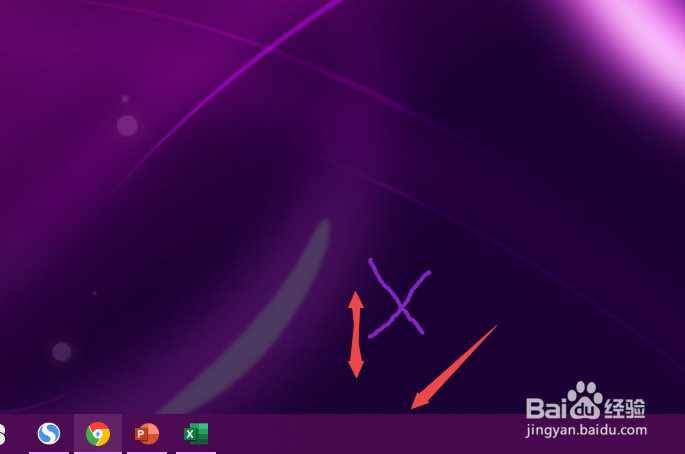1、先打开电脑,然后我们可以看到任务栏变得特别的宽;
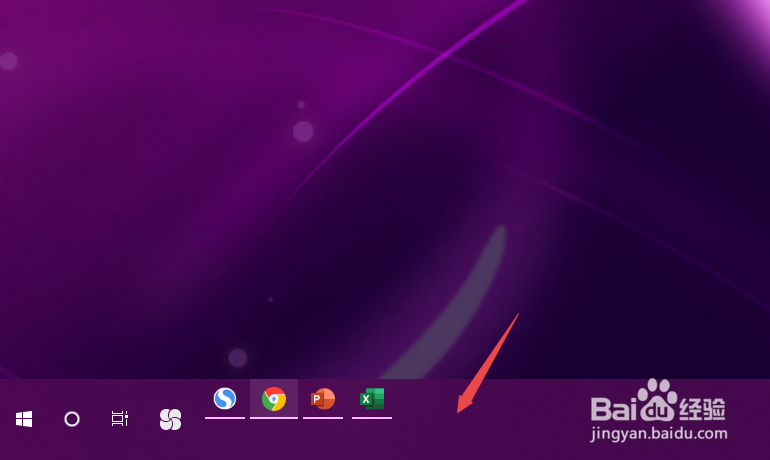
2、我们将鼠标放在任务栏的边缘处;
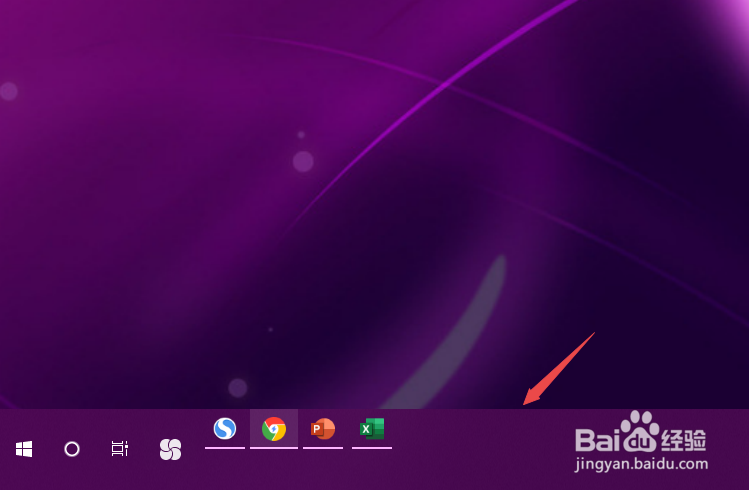
3、之后出现上下箭头的时候,我们朝着下方去拉伸;
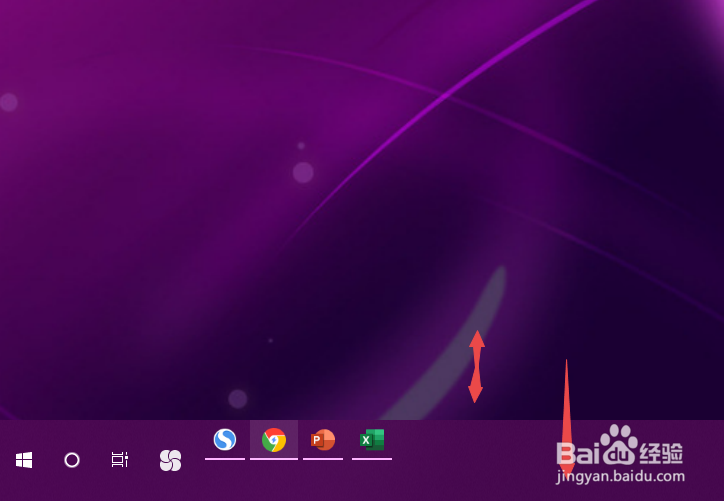
4、然后我们可以看到此时的任务栏便恢复到最初的状态了;
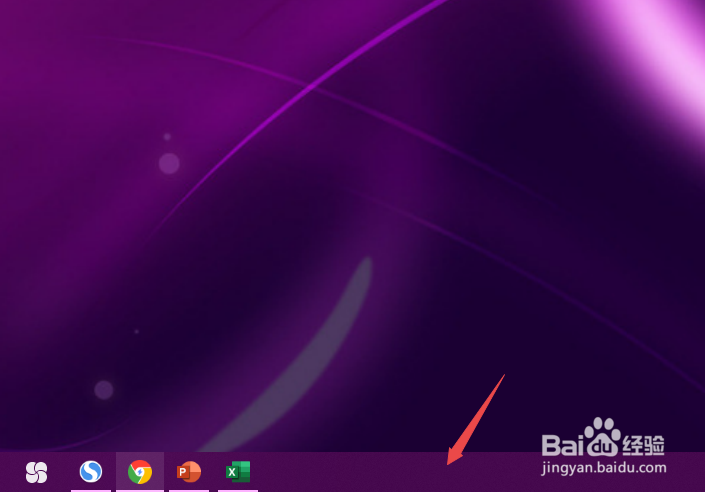
5、此时我们还没有彻底解决这个问题,右击任务栏的空白处,点击锁定任务栏;
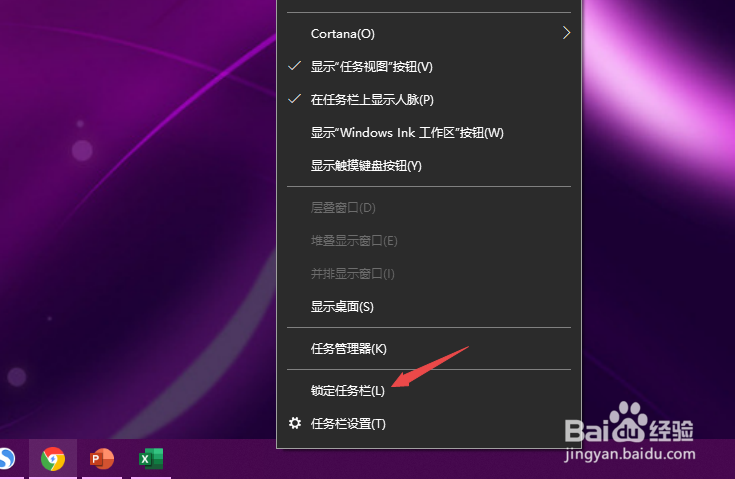
6、点击完成后,在锁定任务栏前面会出现一个勾选,说明此时已经锁定任务栏了;
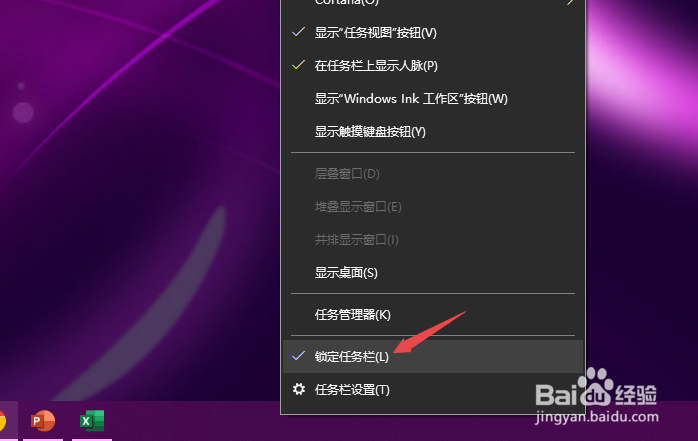
7、我们将鼠标放在任务栏边缘处,此时会发现已经没有上下箭头了。说明任务栏已经被我们锁定了。
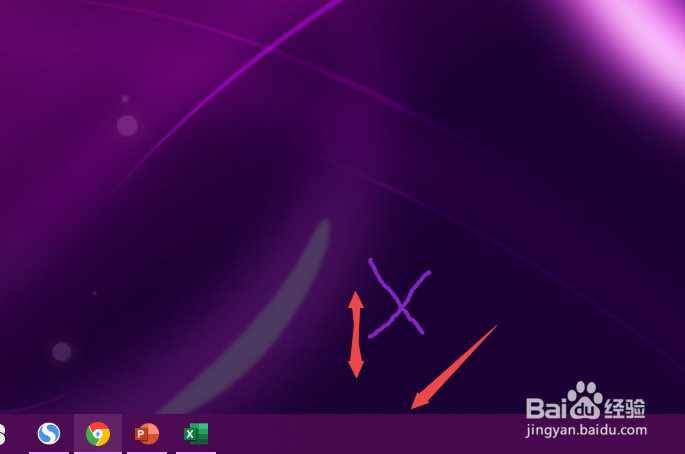
1、先打开电脑,然后我们可以看到任务栏变得特别的宽;
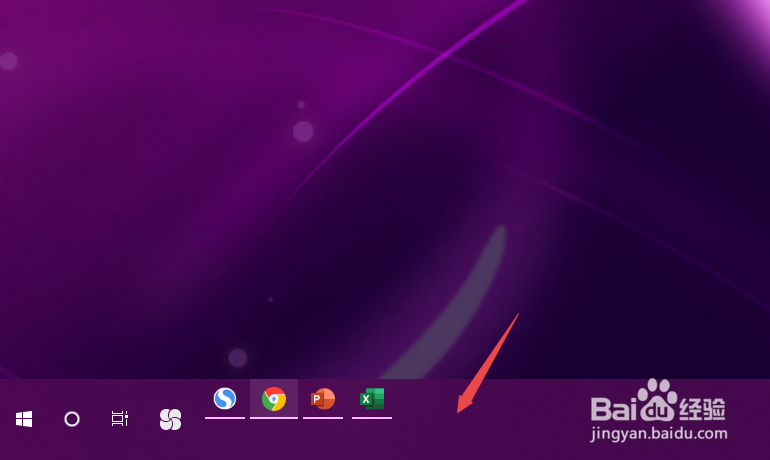
2、我们将鼠标放在任务栏的边缘处;
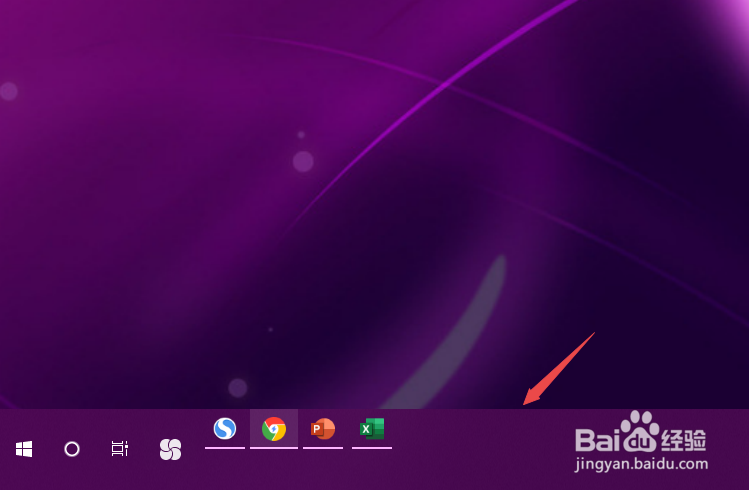
3、之后出现上下箭头的时候,我们朝着下方去拉伸;
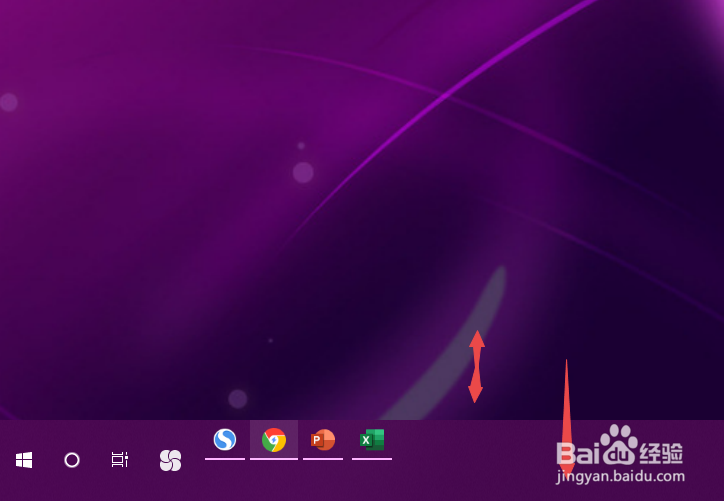
4、然后我们可以看到此时的任务栏便恢复到最初的状态了;
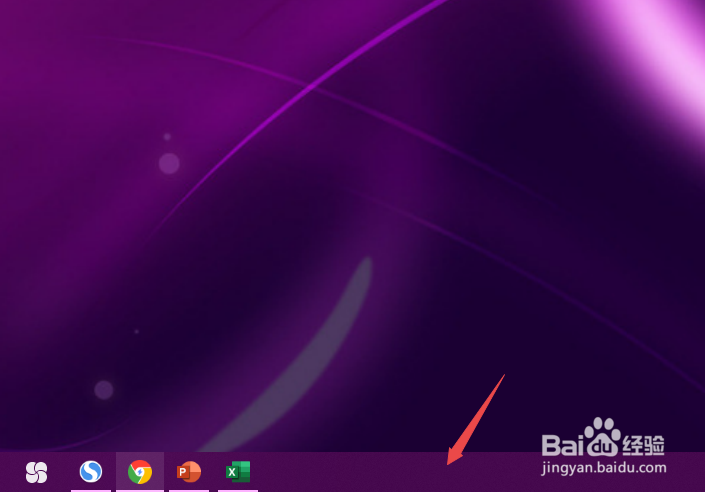
5、此时我们还没有彻底解决这个问题,右击任务栏的空白处,点击锁定任务栏;
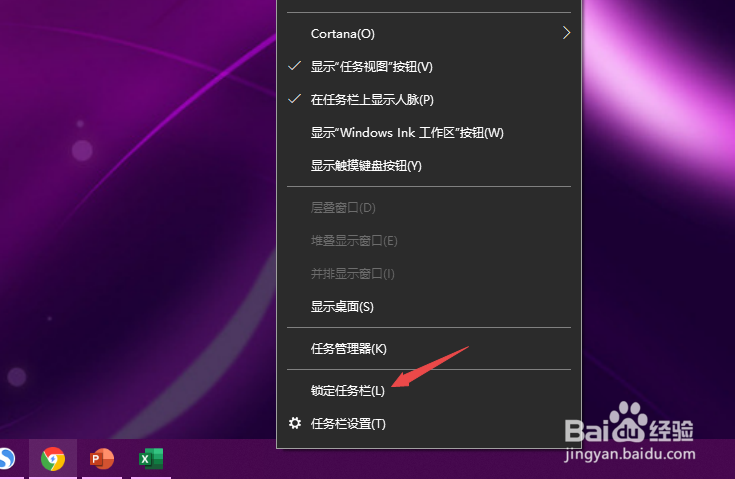
6、点击完成后,在锁定任务栏前面会出现一个勾选,说明此时已经锁定任务栏了;
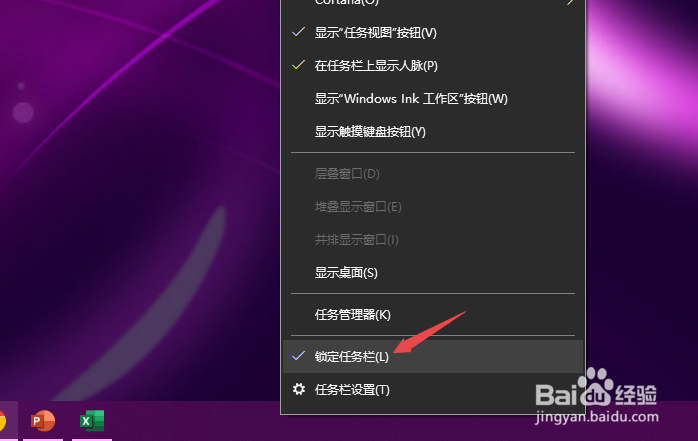
7、我们将鼠标放在任务栏边缘处,此时会发现已经没有上下箭头了。说明任务栏已经被我们锁定了。